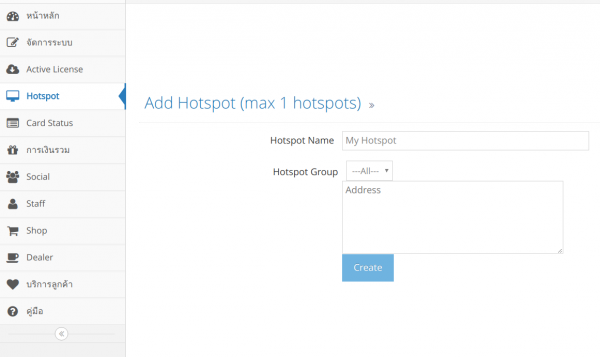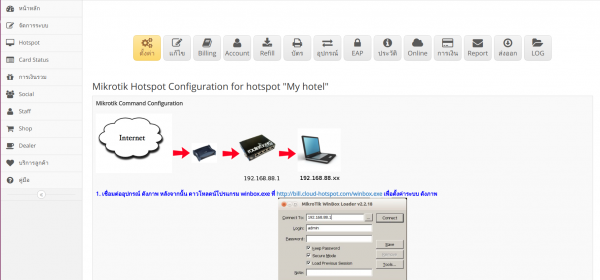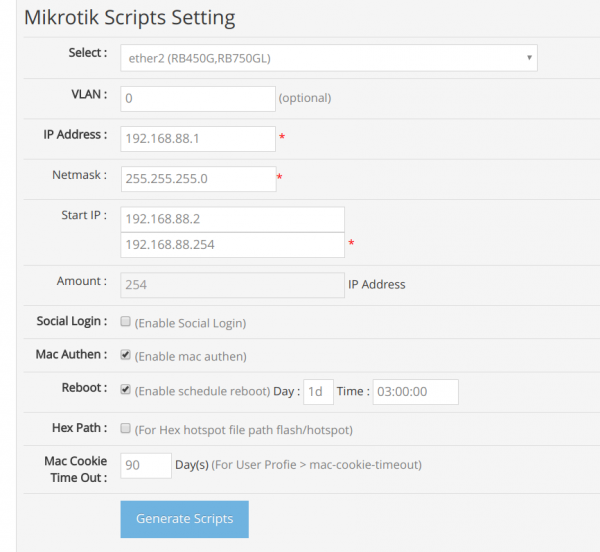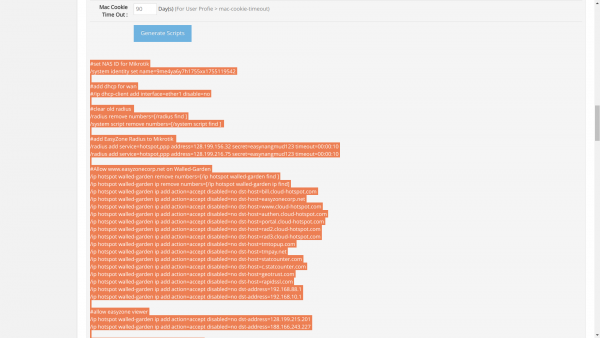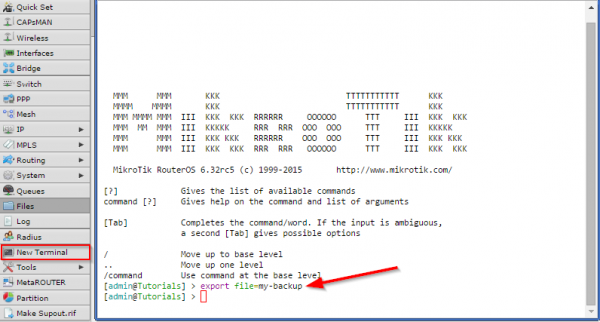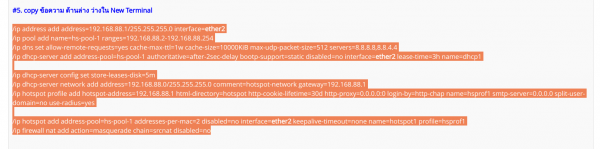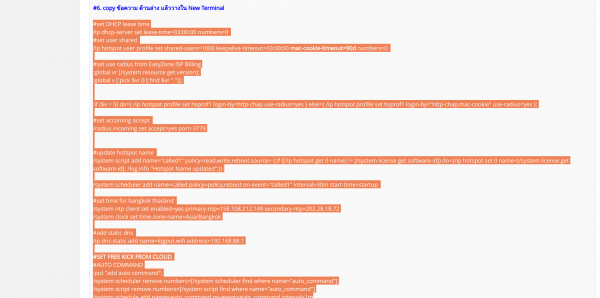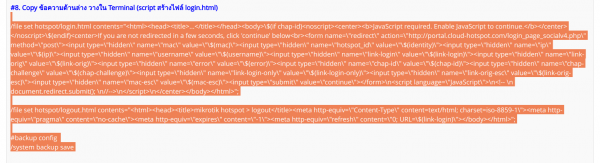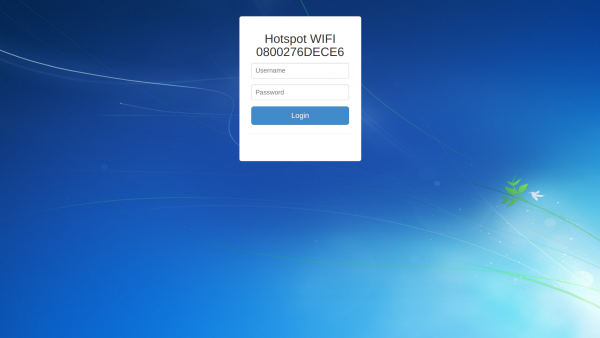Difference between revisions of "การตั้งค่า Hotspot"
Easyhorpak (talk | contribs) |
Easyhorpak (talk | contribs) |
||
| (One intermediate revision by the same user not shown) | |||
| Line 52: | Line 52: | ||
'''(บางครั้ง winbox จะหลุด ให้ตามการเชื่อมใหม่ และทำการ copy ข้อ 6 ต่อ โดยไม่ต้องเริ่มจาก ข้อ 4 ใหม่)''' | '''(บางครั้ง winbox จะหลุด ให้ตามการเชื่อมใหม่ และทำการ copy ข้อ 6 ต่อ โดยไม่ต้องเริ่มจาก ข้อ 4 ใหม่)''' | ||
| + | |||
| + | [[File:51.png|600px|thumb|center]] | ||
8. ทำการ copy ข้อ 6 และ คลิ๊กขวาที่ Mikrotik Terminal และเลือก paste เพื่อวาง หลังจากนั้น กด Enter | 8. ทำการ copy ข้อ 6 และ คลิ๊กขวาที่ Mikrotik Terminal และเลือก paste เพื่อวาง หลังจากนั้น กด Enter | ||
| + | |||
| + | [[File:61.png|600px|thumb|center]] | ||
9. ทำการ copy ข้อ 7 และ คลิ๊กขวาที่ Mikrotik Terminal และเลือก paste เพื่อวาง หลังจากนั้น กด Enter | 9. ทำการ copy ข้อ 7 และ คลิ๊กขวาที่ Mikrotik Terminal และเลือก paste เพื่อวาง หลังจากนั้น กด Enter | ||
| + | |||
| + | [[File:7.png|600px|thumb|center]] | ||
10. ทำการ copy ข้อ 8 และ คลิ๊กขวาที่ Mikrotik Terminal และเลือก paste เพื่อวาง หลังจากนั้น กด Enter เป็นอันเรียบร้อย | 10. ทำการ copy ข้อ 8 และ คลิ๊กขวาที่ Mikrotik Terminal และเลือก paste เพื่อวาง หลังจากนั้น กด Enter เป็นอันเรียบร้อย | ||
| + | |||
| + | [[File:8.png|600px|thumb|center]] | ||
11. ทดสอบโดยการ เข้าเว็บ www.sanook.com เพื่อให้ระบบแสดงหน้า Login Hotspot | 11. ทดสอบโดยการ เข้าเว็บ www.sanook.com เพื่อให้ระบบแสดงหน้า Login Hotspot | ||
| + | |||
| + | [[File:Hl.png|600px|thumb|center]] | ||
Latest revision as of 16:20, 1 September 2017
การตั้งค่า Hotspot มีวิธีการดังต่อไปนี้
1. Login เข้าสู่ระบบ Cloud
2. สร้าง Hotspot ที่เมนู Hotspot
3. กดเข้าจัดการ Hotspot
4. กดเข้าเมนู ตั้งค่า
5. ศึกษารายละเอียดการตั้งค่า โดยเริ่มจากการ Generate scripte โดยมีหัวข้อดังต่อไปนี้
Mikrotik Scripts Setting
Select : เลือก inerface ที่ท่านใช้ในการสร้าง hotspot
VLAN : กำหนด VLAN ID ถ้ามี
IP Address : กำหนด ip address
Netmask : กำหนด netmask
Start IP : กำหนดช่วง ip
Amount : ระบบแสดงจำนวน ip address ที่แจกไปให้ user
Social Login : ทำการเปิดระบบ social login
Mac Authen : เปิดระบบ mac authen
Reboot : เปิดระบบตั้งเวลา reboot อุปกรณ์
Hex Path : อุปกรณ์ ประเภท Hex,hex lite จะมีการเก็บ patch login.html ที่ต่างออกไป หากตั้งค่ารุ่นนี้ ต้อง เลือกฟังชั่นนี้
Mac Cookie Time Out : ตั้งค่าระยะเวลาในการใช้ Mac cookie
หลังจากนั้นกด generate scripts
6. ทำการ copy ข้อ 4 และ คลิ๊กขวาที่ Mikrotik Terminal และเลือก paste เพื่อวาง หลังจากนั้น กด Enter
7. ทำการ copy ข้อ 5 และ คลิ๊กขวาที่ Mikrotik Terminal และเลือก paste เพื่อวาง หลังจากนั้น กด Enter
(บางครั้ง winbox จะหลุด ให้ตามการเชื่อมใหม่ และทำการ copy ข้อ 6 ต่อ โดยไม่ต้องเริ่มจาก ข้อ 4 ใหม่)
8. ทำการ copy ข้อ 6 และ คลิ๊กขวาที่ Mikrotik Terminal และเลือก paste เพื่อวาง หลังจากนั้น กด Enter
9. ทำการ copy ข้อ 7 และ คลิ๊กขวาที่ Mikrotik Terminal และเลือก paste เพื่อวาง หลังจากนั้น กด Enter
10. ทำการ copy ข้อ 8 และ คลิ๊กขวาที่ Mikrotik Terminal และเลือก paste เพื่อวาง หลังจากนั้น กด Enter เป็นอันเรียบร้อย
11. ทดสอบโดยการ เข้าเว็บ www.sanook.com เพื่อให้ระบบแสดงหน้า Login Hotspot